- सुरक्षित बूटसाठी UEFI, GPT विभाजने आणि वैध बूट की आवश्यक असतात.
- msinfo32 तुम्हाला BIOS मोड आणि सुरक्षित बूट स्थिती तपासण्याची परवानगी देते.
- CSM अक्षम केल्याने आणि Windows UEFI निवडल्याने स्वाक्षरी पडताळणी सक्षम होते.
- की व्यवस्थापित केल्याने (फॅक्टरी डीफॉल्ट पुनर्संचयित केल्याने) "सक्रिय नाही" स्थितीचे निराकरण होते.
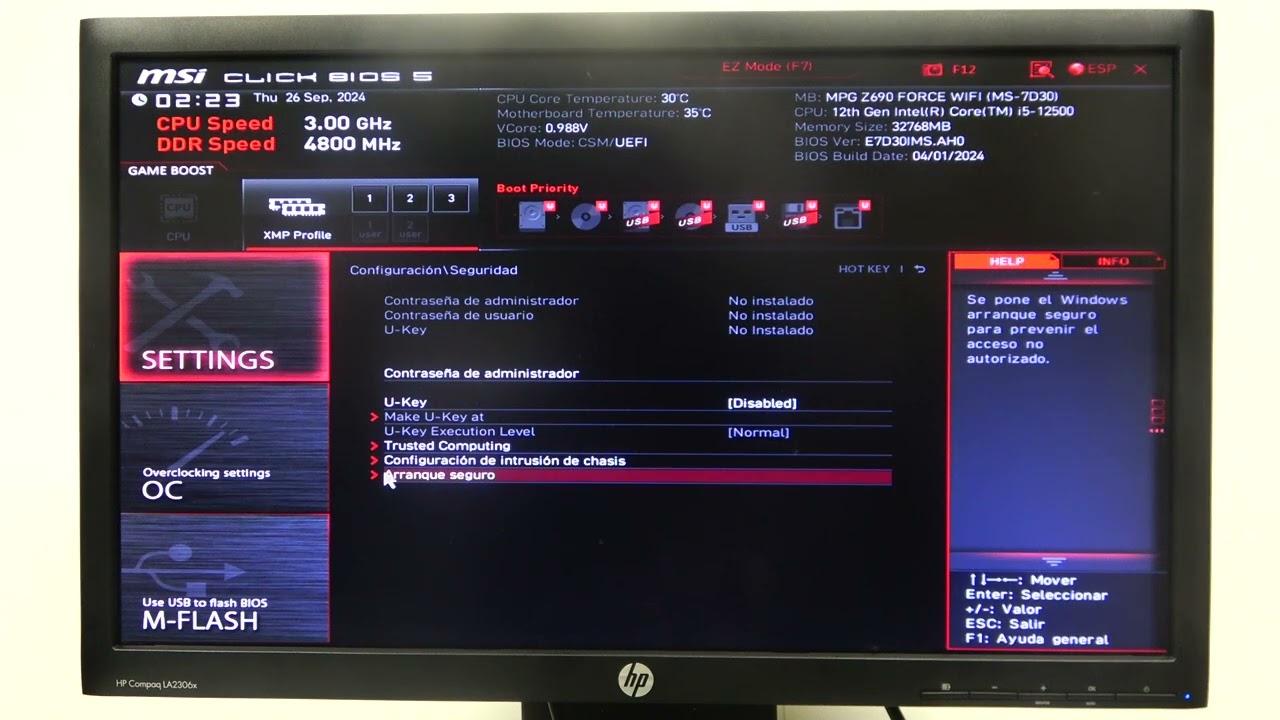
BIOS/UEFI अपडेटनंतर, सिक्योर बूट अक्षम होणे, स्थिती बदलणे किंवा "सक्रिय नाही" असे दिसणे हे सामान्य आहे. म्हणून, ते पुन्हा योग्यरित्या कार्य करण्यासाठी सेटिंग्जचे पुनरावलोकन करणे उचित आहे. या लेखात, मी अशा महत्त्वाच्या मुद्द्यांकडे दुर्लक्ष न करता सिक्योर बूट सुरक्षितपणे पुन्हा कसे सक्षम करायचे ते तपशीलवार सांगेन जसे की UEFI, GPT, CSM, बूट की, TPM 2.0 आणि बिटलॉकर.
कोणत्याही गोष्टीला स्पर्श करण्यापूर्वी, विंडोज आणि फर्मवेअरवर दोन किंवा तीन जलद तपासणी करणे फायदेशीर आहे. हे तुम्हाला कुप्रसिद्ध "लेगसी UEFI" किंवा एन्क्रिप्शन लॉक सारख्या सामान्य चुका टाळण्यास मदत करेल. जर तुम्ही [विशिष्ट सिस्टम/सॉफ्टवेअर नाव] वापरत असाल तर तुमची रिकव्हरी की जवळ ठेवा. BitLocker आणि लागू असल्यास, तुमच्या उत्पादकाच्या मार्गदर्शकाचा सल्ला घ्या, जसे की प्रत्येक मदरबोर्ड (ASUS, MSI, Gigabyte, Lenovo, Dell, HP, इ.) वेगवेगळे मेनू प्रदर्शित करू शकतो..
सेफ स्टार्ट म्हणजे काय आणि तुम्ही ते सक्षम का करावे?
सिक्युअर बूट हा एक फर्मवेअर प्रोटेक्शन लेयर आहे जो सिस्टम स्टार्टअपवर लोड केलेल्या सॉफ्टवेअरच्या क्रिप्टोग्राफिक स्वाक्षऱ्यांचे प्रमाणीकरण करतो, हे सुनिश्चित करतो की फक्त स्वाक्षरी केलेले आणि विश्वासार्ह सॉफ्टवेअर कार्यान्वित केले जाते. दुसऱ्या शब्दांत, अंमलबजावणी अवरोधित करते बूटलोडर्स् किंवा अनधिकृत ड्रायव्हर्स आणि बूट टप्प्यात घुसण्याचा प्रयत्न करणारे मालवेअर रोखण्यास मदत करते.
सुरक्षिततेव्यतिरिक्त, ते योग्यरित्या कॉन्फिगर केल्याने आधुनिक सिस्टमसह स्थिरता आणि सुसंगतता देखील प्रभावित होते. जर तुम्हाला अशी साधने किंवा ऑपरेटिंग सिस्टम चालवायची असतील जी या पडताळणीला समर्थन देत नाहीत, तर तुम्ही ते तात्पुरते अक्षम करू शकता, जरी उत्पादक ते सक्षम ठेवण्याची शिफारस करतात. सुरक्षित बूट कायमचे सक्षम केले अगदी विशिष्ट गरजा वगळता.
विंडोजमध्ये सुरुवातीच्या तपासण्या: BIOS मोड आणि सुरक्षित बूट स्थिती
सर्वप्रथम तुमच्या संगणकाची सद्यस्थिती तपासणे आवश्यक आहे. तुम्ही UEFI किंवा लेगसी (CSM) मोडमध्ये आहात का आणि सुरक्षित बूट सक्षम आहे का हे पाहण्यासाठी विंडोज एक जलद पूर्वावलोकन देते. हे तपासल्याने तुमचा वेळ वाचतो कारण जर ते आधीच "सक्रिय" असे दिसत असेल, तर आणखी काही करायचे नाही..
- Pulsa विंडोज + आर, लिहितात msinfo32 आणि एंटरने पुष्टी करा. सिस्टम माहिती उघडेल.
- फील्ड शोधा BIOS मोड y सुरक्षित बूट स्थिती.
- जर BIOS मोड UEFI दर्शवत असेल आणि सुरक्षित बूट स्थिती सक्षम केली असेल, तर तुम्हाला कोणतेही बदल करण्याची आवश्यकता नाही. जर ते अक्षम केले असेल, तर तुम्ही ते सक्षम करू शकता. जर ते सुसंगत नाहीतुमचा मदरबोर्ड या फंक्शनला सपोर्ट करत नाही.
- जर BIOS मोड दिसत असेल तर वारसा/सीएसएमसिक्युअर बूट वापरण्यापूर्वी तुम्हाला UEFI वर स्विच करावे लागेल.
एमबीआर विरुद्ध जीपीटी: आवश्यक असल्यास सिस्टम डिस्क रूपांतरित करा
सुरक्षित बूट कार्य करण्यासाठी, विंडोज इंस्टॉलेशन a वर असले पाहिजे GPT शैलीमध्ये विभाजनांसह डिस्क (GUID विभाजन सारणी). जर तुमचा सिस्टम ड्राइव्ह MBR म्हणून फॉरमॅट केलेला असेल, तर मायक्रोसॉफ्टच्या बिल्ट-इन टूलचा वापर करून तो GPT मध्ये रूपांतरित करणे उचित आहे. सर्वप्रथम, तुमच्या महत्त्वाच्या डेटाचा बॅकअप घ्या.
डिस्क मॅनेजमेंटमध्ये विभाजन शैली तपासा: विंडोज + एक्स दाबा, डिस्क मॅनेजमेंट उघडा, सिस्टम डिस्कवर उजवे-क्लिक करा (फक्त ड्राइव्ह C: वर नाही), आणि प्रॉपर्टीज > व्हॉल्यूम उघडा. विभाजन शैली अंतर्गत, तुम्हाला दिसेल की ते जीपीटी o एमबीआर.
जर तुम्हाला रूपांतरित करायचे असेल तर कमांड प्रॉम्प्ट उघडा प्रशासक (विंडो परवानगी पातळी दर्शवते याची खात्री करा) आणि यासह सत्यापित करा mbr2gpt /validate /disk:0 /allowFullOS (जर ० बरोबर डिस्क क्रमांक जुळत नसेल तर तो योग्य डिस्क क्रमांकाने बदला). जर सर्वकाही बरोबर असेल तर चालवा. mbr2gpt /convert /disk:0 /allowFullOSरूपांतरणानंतर, ते आवश्यक असू शकते फर्मवेअरमधील बूट मोड UEFI मध्ये बदला..
पूर्व-प्रमाणीकरण महत्त्वाचे आहे कारण ते इतर गोष्टींबरोबरच, GPT टेबल्ससाठी पुरेशी जागा आहे आणि विभाजन रचना सुसंगत आहे की नाही हे तपासते. जरी हे साधन जागेच्या आत रूपांतरणासाठी डिझाइन केलेले असले तरी, कोणत्याही विभाजन बदलात धोका असतो आणि म्हणूनच आधी बॅकअप घेण्याची शिफारस केली जाते.
TPM 2.0 आणि Windows 11: जलद पडताळणी
सुरक्षित बूट सक्षम करण्यासाठी TPM 2.0 आवश्यक नसले तरी, ते Windows 11 साठी आवश्यक आहे. जर तुम्ही Windows 11 वापरत असाल, तर तुम्ही चिप उपस्थित आणि सक्षम असल्याची पुष्टी करावी. चालवा. tpm.msc आणि स्थिती तपासा: जर ते "वापरण्यास तयार" असे लिहिले असेल तर सर्वकाही ठीक आहे; जर नसेल तर, ते BIOS/UEFI मध्ये सक्षम करा. (निर्मात्यावर अवलंबून TPM, fTPM किंवा PTT शोधा, सहसा सुरक्षा किंवा प्रगत पर्यायांमध्ये).
अनेक आधुनिक उपकरणांवर, TPM हे डीफॉल्टनुसार सक्षम केलेले असते, परंतु फर्मवेअर अपडेट किंवा सिस्टम रीसेट केल्यानंतर ते अक्षम केले जाऊ शकते. सामान्य मार्ग म्हणजे सुरक्षा > TPM/fTPM/PTT आणि निवडा सक्षम केलेसक्रियकरण प्रभावी होण्यासाठी बाहेर पडण्यापूर्वी F10 सह बदल जतन करणे.
BIOS/UEFI कसे एंटर करायचे: विंडोज मधील की आणि पथ
सिक्युअर बूट अॅक्सेस करण्यासाठी, तुम्हाला फर्मवेअर अॅक्सेस करणे आवश्यक आहे. सर्वात सामान्य मार्ग म्हणजे संगणक रीस्टार्ट करणे आणि POST दरम्यान वारंवार एक की दाबणे. सर्वात सामान्य की आहेत: डेल, एफ२, एफ१०, एफ१२ किंवा एस्कजरी ते निर्मात्यावर अवलंबून असते.
जर तुम्हाला ते सिस्टीममधूनच करायचे असेल, तर अॅडव्हान्स्ड स्टार्टअप वापरा. विंडोज १० मध्ये, सेटिंग्ज > अपडेट आणि सिक्युरिटी > रिकव्हरी वर नेव्हिगेट करा आणि आता रीबूट करा प्रगत स्टार्टअपमध्ये. Windows 11 मध्ये, सेटिंग्ज > विंडोज अपडेट > प्रगत पर्याय > पुनर्प्राप्ती वर जा आणि प्रगत स्टार्टअप अंतर्गत, आता रीस्टार्ट करा निवडा. रीस्टार्ट केल्यानंतर, येथे जा समस्यानिवारण > प्रगत पर्याय > UEFI फर्मवेअर सेटिंग्ज आणि पुष्टी करा.
काही लॅपटॉपवर (विशेषतः गेमिंग लॅपटॉपवर), संगणक बंद असताना बटण दाबून ठेवणे सामान्य आहे. चालू करताना F2काही पोर्टेबल गेमिंग उपकरणांवर, या पद्धतीमध्ये व्हॉल्यूम डाउन बटण दाबून ठेवणे आणि पॉवर बटण एकाच वेळी दाबणे समाविष्ट असू शकते. तुमच्या मॉडेलसाठी मार्गदर्शक पहा. जर तुम्ही पहिल्यांदाच आत गेला नाही तर.
फर्मवेअरमध्ये सिक्युअर बूटचे स्थान आणि तुम्हाला काय अक्षम करायचे आहे.
एकदा BIOS/UEFI मध्ये गेल्यावर, सुरक्षित बूट पर्याय शोधा. तो टॅबमध्ये असू शकतो जसे की सुरक्षा, बूट, प्रगत किंवा प्रमाणीकरणइंटरफेस क्लासिक UEFI आहे की "UEFI मध्ये MyASUS" आहे की दुसऱ्या उत्पादकाचा लेयर आहे यावर अवलंबून.
सुरक्षित बूट सक्षम करण्यापूर्वी, अक्षम करा CSM (सुसंगतता समर्थन मॉड्यूल) किंवा लेगसी मोड. सिक्युअर बूट फक्त शुद्ध UEFI मध्ये काम करते, म्हणून जर CSM सक्षम असेल तर ते अक्षम करा. पुढे, OS प्रकार पर्याय आहे का ते तपासा; अनेक फर्मवेअरवर तुम्हाला "Windows UEFI मोड" विरुद्ध "इतर OS" आढळेल; सिक्युअर बूट सक्षम करण्यासाठी, निवडा विंडोज यूईएफआय.
CSM बंद करून आणि योग्य OS प्रकार निवडून, स्विच शोधा. सुरक्षित बूट (हे सुरक्षित बूट नियंत्रण म्हणून दिसू शकते.) डिसेबल्ड वरून एनेबल वर स्विच करा. जर फर्मवेअर तुम्हाला की व्यवस्थापित करण्यास, फॅक्टरी डीफॉल्ट स्थापित करण्यास किंवा डीफॉल्ट की पुनर्संचयित करण्यास सांगते; तर हा डेटाबेस तुम्हाला मायक्रोसॉफ्टने स्वाक्षरी केलेले बूटलोडर्स प्रमाणित करण्यास अनुमती देतो.
विंडोजमध्ये बदल जतन करा, बाहेर पडा आणि पडताळणी करा.
तुमचे काम पूर्ण झाल्यावर, सेव्ह करा आणि बाहेर पडा. हे सहसा यासह केले जाते F10 आणि पुष्टीकरण (स्वीकारा/ठीक आहे/पुष्टी करा), किंवा जतन करा आणि बाहेर पडा टॅबवर जाऊन "बदल जतन करा आणि बाहेर पडा" निवडून. नवीन सेटिंग्ज लागू केल्यावर संगणक रीस्टार्ट होईल.
विंडोजमध्ये परत, क्वेरी पुन्हा करा msinfo32 सुरक्षित बूट स्थिती आता सक्षम म्हणून दिसून येत आहे याची पुष्टी करण्यासाठी. जर ती अजूनही "सक्रिय नाही" किंवा "अक्षम" म्हणून दिसत असेल, तर की गहाळ असू शकतात किंवा फर्मवेअरमध्ये कुठेतरी CSM अजूनही सक्षम असू शकते.
"सक्रिय नाही" दिसल्यास काय करावे: की रीसेट करा आणि योग्य मोड सक्तीने चालू करा
अशी परिस्थिती आहे जिथे, UEFI आणि सुरक्षित बूट सक्षम असूनही, स्थिती दर्शवते "निष्क्रिय"आधुनिक मदरबोर्डवर, सामान्य उपाय म्हणजे सिक्युअर बूट नियंत्रण सक्षम करणे आणि फॅक्टरी डीफॉल्ट की पुनर्संचयित करणे, नंतर जतन करणे.
लॅपटॉप, ऑल-इन-वन पीसी किंवा क्लासिक UEFI असलेल्या गेम कन्सोलवर: सुरक्षा > सुरक्षित बूट वर जा आणि सेट करा सुरक्षित बूट नियंत्रण सक्षम केलेपुढे, की मॅनेजमेंट वर जा. प्रथम, डेटाबेस साफ करण्यासाठी "रीसेट टू सेटअप मोड" वापरा, होय सह पुष्टी करा आणि नंतर निवडा फॅक्टरी की पुनर्संचयित कराबदल जतन करा (F10) आणि रीस्टार्ट करा.
"UEFI मध्ये MyASUS" असलेल्या उपकरणांवर प्रक्रिया समतुल्य आहे: सुरक्षित बूट नियंत्रण सक्षम करा, की व्यवस्थापन प्रविष्ट करा आणि साफ करा सेटअप मोडवर रीसेट करा शेवटी, "फॅक्टरी कीज पुनर्संचयित करा" वापरून कीज स्थापित करा. बदल जतन करा आणि स्थिती अद्यतनित होण्यासाठी रीस्टार्ट करा.
डेस्कटॉप संगणकांवर, काही फर्मवेअरना सुरक्षित बूट मोडमध्ये बदल करणे आवश्यक असते सानुकूल की व्यवस्थापित करण्यासाठी: की व्यवस्थापन उघडा, "क्लीअर सिक्योर बूट कीज" चालवा, पुष्टी करा आणि नंतर "इंस्टॉल डिफॉल्ट सिक्योर बूट कीज" निवडा. F10 किंवा "सेव्ह चेंजेस अँड एक्झिट" ने बंद करायला विसरू नका जेणेकरून योग्य असेल तेव्हा स्थिती वापरकर्ता/सक्रिय मध्ये बदलेल.
अनेक UEFI BIOS मध्ये एक बेसिक मोड आणि एक अॅडव्हान्स मोड असतो. जर तुम्हाला वरील पर्याय दिसत नसतील, तर दाबा प्रगत मोडवर स्विच करण्यासाठी F7 दाबा. नंतर पुन्हा सुरक्षा आणि बूट टॅब तपासा. सिस्टमनुसार बाण की आणि एंटर, माउस किंवा टचपॅड वापरून नेव्हिगेशन करता येते.
मॉडेल आणि फर्मवेअर आवृत्त्यांमध्ये इंटरफेस थोडासा बदलू शकतो. सुरक्षा > सुरक्षित बूट > सुरक्षित बूट नियंत्रण किंवा बूट > सुरक्षित बूट > ओएस प्रकारध्येय एकच आहे: CSM अक्षम करा, Windows UEFI निवडा आणि सुरक्षित बूट की लोड झाल्या आहेत याची खात्री करा.
बिटलॉकर आणि डिव्हाइस एन्क्रिप्शन: रीस्टार्ट करताना आश्चर्य टाळा
जर तुम्ही बिटलॉकर किंवा डिव्हाइस एन्क्रिप्शन वापरत असाल, तर गंभीर बूट पॅरामीटर्स (CSM, सुरक्षित बूट, TPM) मध्ये बदल केल्याने विंडोजला... असे करण्यास प्रवृत्त केले जाऊ शकते. पुनर्प्राप्ती की पुढच्या बूटवर. अडकू नये म्हणून BIOS/UEFI ला स्पर्श करण्यापूर्वी ते हाताशी ठेवा.
जर तुम्हाला तात्पुरते एन्क्रिप्शन अक्षम करायचे असेल, तर डेटा गमावू नये म्हणून प्रथम मायक्रोसॉफ्टच्या अधिकृत मार्गदर्शक तत्त्वांचा सल्ला घ्या. कॉर्पोरेट सिस्टीममध्ये, हे बदल [संबंधित विभाग/संस्थेशी] समन्वयित करणे शहाणपणाचे आहे. आयटी टीम धोरणांचे पालन करणे आणि सुरक्षा राखणे.
UEFI सक्षम करण्यासाठी आणि पुन्हा स्थापित न करता विभाजने रूपांतरित करण्यासाठी पर्यायी मार्ग
जर तुम्ही लेगसी/सीएसएम मोडमधून येत असाल आणि तुमची डिस्क एमबीआर म्हणून फॉरमॅट केलेली असेल, तर सर्वात स्वच्छ मार्ग म्हणजे युटिलिटी वापरून जीपीटीमध्ये रूपांतरित करणे. mbr2gpt आणि नंतर BIOS मध्ये UEFI वर स्विच करा. प्रथम व्हॅलिडेट करायला विसरू नका mbr2gpt /validate आणि नंतर ते चालवा. mbr2gpt /convert योग्य डिस्क आयडेंटिफायरसह.
एक तपशील जो अनेकदा दुर्लक्षित केला जातो: कमांड प्रॉम्प्ट विंडोमध्ये हे वाचले पाहिजे प्रशासकजर तुम्ही उच्च विशेषाधिकारांसह कन्सोल चालवला नाही, तर कमांड स्पष्ट संदेशाशिवाय अयशस्वी होऊ शकतात, ज्यामुळे तुम्हाला चरणांची पुनरावृत्ती करावी लागेल.
सुरक्षित बूट तात्पुरते कधी अक्षम करायचे
काही डायग्नोस्टिक टूल्स, मेंटेनन्स इमेजेस आणि ऑपरेटिंग सिस्टीम सिग्नेचर व्हेरिफिकेशन सक्षम करून काम करत नाहीत. अशा परिस्थितीत, तुम्ही सुरक्षित बूट तात्पुरते अक्षम करू शकता, तुम्हाला आवश्यक असलेले वापरू शकता आणि नंतर ते पुन्हा सक्षम करू शकता. तुम्ही पूर्ण करताच ते सक्षम करा..
जर तुम्ही Linux इंस्टॉल केले असेल आणि तुमच्या BIOS मध्ये "इतर OS" निवडले असेल, तर लेगसी UEFI शी संबंधित संदेश किंवा त्रुटी दिसणे सामान्य आहे. उपाय म्हणजे सामान्यतः UEFI मोड कॉन्फिगर करणे, CSM अक्षम ठेवणे आणि जर तुम्ही Windows ठेवणार असाल तर, सिस्टम डिस्क जीपीटी आहे याची पडताळणी करा. आणि सिक्योर बूट की लोड केल्या आहेत. काही लिनक्स परिस्थितींमध्ये स्वाक्षरी केलेले बूटलोडर आवश्यक असतात; अन्यथा, तुमचा एकमेव पर्याय म्हणजे सिक्योर बूट अक्षम करून बूट करणे.
लॅपटॉप आणि ऑल-इन-वन संगणक: संगणक बंद असताना, सेटअप मेनूमध्ये प्रवेश करण्यासाठी पॉवर चालू करताना F2 दाबून ठेवा. आत गेल्यावर, प्रगत मोडवर स्विच करा F7सुरक्षा > सुरक्षित बूट वर जा आणि सुरक्षित बूट नियंत्रण समायोजित करा. जर ते दिसत नसेल, तर बूट टॅब देखील तपासा, विशेषतः OS प्रकार (विंडोज UEFI विरुद्ध इतर OS).
UEFI मधील MyASUS: नेव्हिगेशन अगदी सारखेच आहे, फक्त त्याचे स्वरूप बदलते. प्रगत सेटिंग्ज वर जा, सुरक्षा > सुरक्षित बूट वर नेव्हिगेट करा, नियंत्रण सक्षम करा आणि तेथून की व्यवस्थापित करा. की व्यवस्थापन जर स्थिती सक्रिय नाही अशी राहिली तर F10 ने सेव्ह करायला विसरू नका.
डेस्कटॉप संगणक: काही मॉडेल्सवर एंटर करायची की असते सुप्र (डेल)बूट > सुरक्षित बूट वर जा आणि जर की व्यवस्थापन सक्षम केले असेल, तर डीफॉल्ट की साफ करण्यासाठी आणि स्थापित करण्यासाठी मोड कस्टम वर सेट करा (डिफॉल्ट सुरक्षित बूट की स्थापित करा). तसेच, CSM अक्षम वर सेट केले आहे का ते तपासा आणि ते सक्षम करा.
अंतिम तपासणी आणि समस्यानिवारण
प्रत्येक BIOS बदलानंतर, सेव्ह करा आणि रीस्टार्ट करा. विंडोजमध्ये, BIOS पुन्हा उघडा. msinfo32 पुष्टी करण्यासाठी: BIOS मोड UEFI वर सेट केला आहे आणि सुरक्षित बूट स्थिती सक्षम वर सेट केली आहे. जर काहीतरी चूक झाली आणि संगणक बूट झाला नाही, तर फर्मवेअरवर परत जा आणि सुरक्षित बूट तात्पुरते अक्षम करा किंवा कार्यक्षमता पुनर्संचयित करण्यासाठी शेवटची सेटिंग परत करा.
समस्या उघड करणाऱ्या सामान्य चुका: जर "सक्रिय नाही" असे कायम राहिले, की गहाळ आहेत; जर तुम्हाला सुरक्षित बूट स्विच दिसत नसेल, तर तुम्ही मूलभूत दृश्यात आहात आणि प्रगत मोडवर स्विच करण्याची आवश्यकता आहे; जर GPT मध्ये रूपांतरित केल्यानंतर विंडोज सुरू झाले नाही, तर फर्मवेअर अजूनही चालू असू शकते. सीएसएम/वारसाहक्काने मिळालेले UEFI ऐवजी. ते तीन मुद्दे समायोजित करा आणि ते जवळजवळ नेहमीच सोडवले जाईल.
तुमच्या उत्पादकाच्या कागदपत्रांचा नेहमी विचार करा. जरी सर्व ब्रँडमध्ये ध्येय सारखेच असले तरी, शब्दावली आणि अचूक मार्ग वेगवेगळा असतो. "OS प्रकार" नावाचा पर्याय असा असणे असामान्य नाही जो सक्रिय किंवा निष्क्रिय करा खाली सुरक्षित बूट (विंडोज UEFI = सक्रिय, इतर OS = निष्क्रिय).
• msinfo32 मध्ये तुम्ही UEFI मध्ये आहात याची पडताळणी करा आणि सुरक्षित बूट स्थिती तपासा. जर तुम्ही लेगसीमध्ये असाल, तर GPT मध्ये रूपांतरित करा आणि बदला फर्मवेअरमध्ये UEFI.
• BIOS मध्ये CSM अक्षम करा. OS प्रकार Windows UEFI वर सेट करा आणि सुरक्षित बूट सक्षम करा. जर विचारले तर, डीफॉल्ट की स्थापित करते किंवा की मॅनेजमेंटमधून ते रिस्टोअर करा.
• जर स्थिती "सक्रिय नाही" दर्शवित असेल, तर सेटअप मोडवर रीसेट करून रीसेट करा आणि फॅक्टरी की पुन्हा स्थापित करा. डेस्कटॉप सिस्टमवर, की व्यवस्थापित करण्यासाठी तुम्हाला कस्टम मोडवर स्विच करावे लागू शकते. लक्षात ठेवा F10 सह बचत करा.
• जर तुम्ही Windows 11 वर असाल तर TPM 2.0 वापरा आणि BitLocker लक्षात ठेवा: फर्मवेअरला स्पर्श करण्यापूर्वी रिकव्हरी की लिहून ठेवा. जर काही चूक झाली, तर शेवटचा बदल पूर्ववत करा आणि पुन्हा प्रयत्न करा.
UEFI, GPT आणि CSM बंद असताना आणि फॅक्टरी की लोड केल्यावर, सिक्योर बूट चालू होईल आणि तुमचा संगणक फक्त विश्वसनीय सॉफ्टवेअर बूट करेल. ही सेटिंग तपासण्यासारखी आहे, विशेषतः BIOS अपडेटनंतर, कारण कधीकधी हे बदल बूट पॅरामीटर्स रीसेट करतात किंवा की डेटाबेस मिटवतात. एकदा तुम्हाला प्रक्रिया समजली (डायग्नोस्टिक्ससाठी msinfo32, आवश्यक असल्यास mbr2gpt, सुरक्षा/बूट आणि की व्यवस्थापनातील सेटिंग्ज), सुरक्षित बूट पुन्हा सक्षम करा हे काही मिनिटांचा प्रश्न आहे आणि तुम्हाला कामगिरीचा त्याग न करता अतिरिक्त सुरक्षा मिळते.
अनुक्रमणिका
- सेफ स्टार्ट म्हणजे काय आणि तुम्ही ते सक्षम का करावे?
- विंडोजमध्ये सुरुवातीच्या तपासण्या: BIOS मोड आणि सुरक्षित बूट स्थिती
- एमबीआर विरुद्ध जीपीटी: आवश्यक असल्यास सिस्टम डिस्क रूपांतरित करा
- TPM 2.0 आणि Windows 11: जलद पडताळणी
- BIOS/UEFI कसे एंटर करायचे: विंडोज मधील की आणि पथ
- फर्मवेअरमध्ये सिक्युअर बूटचे स्थान आणि तुम्हाला काय अक्षम करायचे आहे.
- विंडोजमध्ये बदल जतन करा, बाहेर पडा आणि पडताळणी करा.
- "सक्रिय नाही" दिसल्यास काय करावे: की रीसेट करा आणि योग्य मोड सक्तीने चालू करा
- विशिष्ट इंटरफेस नोट्स: प्रगत मोड आणि नेव्हिगेशन
- बिटलॉकर आणि डिव्हाइस एन्क्रिप्शन: रीस्टार्ट करताना आश्चर्य टाळा
- UEFI सक्षम करण्यासाठी आणि पुन्हा स्थापित न करता विभाजने रूपांतरित करण्यासाठी पर्यायी मार्ग
- सुरक्षित बूट तात्पुरते कधी अक्षम करायचे
- उपकरणाच्या प्रकारानुसार सामान्य मेनूची उदाहरणे
- अंतिम तपासणी आणि समस्यानिवारण
